Kritikus szerkezeti korrupció - A kék képernyő okai az ablakokban és a hiba megoldásának módjai

- 2527
- 671
- Major Gergely
A kritikus struktúra -korrupciós hiba a 0x00000109 kóddal az emulációs rendszer elindításakor jelentkezik, és az operációs rendszermagon belüli egyéb szoftver. Előfordulása azt jelenti, hogy a mag felfedezte a benne lévő adatok károsodását.

Módszertan a hiba kritikus struktúrájának korrupciójának kiküszöbölésére.
Hiba okai
A mag az operációs rendszer legfontosabb része. Vezérli a PC -n különféle feladatokat és alkalmazásokat - például a szoftver és a hardver, például a RAM és a Processor. Kétféle mag létezik - mikro -szerű és monolit mag. Az elsőnek csak alapvető funkcionalitása van, a második emellett sok sofőrrel rendelkezik. Valójában ez a szoftver és a hardver kapcsolata. A hiba okai nagyon nagyok és szélesek. Ezért sok különböző megoldást kell teljesítenie, és meg kell néznie, melyik megfelel Önnek. A BSOD kritikus_korrupciós hiba okai általában:
- Sérült berendezés (például egy hibás memóriakártya).
- Az a járművezető, aki szándékosan vagy véletlenül megváltoztatta a kritikus kódot vagy az alapvető adatokat.
Mivel az okok tisztázódnak, a problémára vonatkozó megoldást nem lehet olyan nehéz megtalálni. Olvassa tovább, és derítse ki, hogyan javíthatja meg a CRITRY_STRUCTURE_CORRUPTION hibát a Windows 10 -ben.
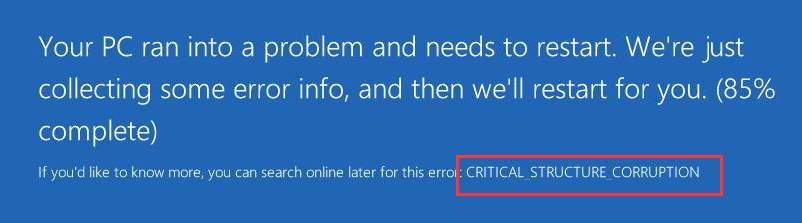
Hogyan nyilvánul meg a kritikus struktúra -korrupció hiba
A kék képernyő megjelenésének leggyakoribb oka az elavult vagy sérült illesztőprogram. Megjelenik a CRITRY_STRUCTURE_CORRUPTION hibakód mellett, és a "SYS" -vel ér véget. Itt a megoldás az, hogy frissítse vagy eltávolítsa ezt a sérült. Amikor újra találkozik a BSOD -val, írja le a hibás illesztőprogram nevét, hogy megtudja, miért szánták. Ennek sok kiváló webhelye van, amelyek a forrás teljes leírását kínálják. Például Carrona: http: // www.Carrona.Org/dvrref.PHP
Nyissa meg a linket, és írja be a hibáját a keresési mezőbe. Ezután a webhely megadja az összes szükséges információt. Először meg kell határoznia, hogy a két illesztőprogram közül melyik az: Windows és a hardver. Ha a sérült fájl linket tartalmaz a keresési eredményekben - ez a hardver, ha a Windows frissítést jelzik - ez a Windowshoz kapcsolódó szoftver.
Hardver illesztőprogramok - a számítógép bizonyos fizikai összetevőinek, például firmware -k vagy a rendszer különféle alkatrészeinek elindításához használják. A különféle elektronikák megszakítás nélküli működését biztosítják a PC -n. Azt mondhatja, hogy ez egy hardverhiba, ha a "Forrás" táblázatban található Carrona táblázat egy linket jelöl a webhelyre. A Windows illesztőprogramok viszont csak operációs rendszert használnak. A legtöbb esetben a Windows kritikus szerkezeti korrupciós hibájának oka az emulátor programok és a virtuális gépek. Egyéb lehetséges okok:
- Hibás berendezés.
- Elavult videokártya.
- Sérült illesztőprogram, amely befolyásolja az operációs rendszer alapvető adatait.
Kritikus szerkezeti korrupció - hogyan lehet megjavítani
Az alkohol 120%, a Deamon Tools, a MacDriver és az Intel HaXM (hardver gyorsított végrehajtási kezelő), a fejlesztők szerint, közvetlenül kapcsolódnak a Windowsban a Critical_structure_Corruption hibához. Ha ezeknek a programoknak az egyik telepítése van a számítógépére, frissítse a legújabb verzióra, vagy törölje a számítógépről. Ezután indítsa újra a PC -t, és ellenőrizze, hogy a hiba javult -e. Ha a kék képernyő megismétlődik, folytassa a következő módszert.
Frissítse a grafikus adapter illesztőprogramját
Sok esetben a hibás BSOD -t hibás videokártya okozza. Kétféle módon lehet megszerezni a megfelelő illesztőprogramot a videokártyához: kézzel vagy automatikusan. Kézi frissítés - A videokártya szoftvert frissítheti a videokártya gyártójának webhelyére való váltás és az illesztőprogram legújabb jelenlegi verziójának keresése befejezésével. Ügyeljen arra, hogy csak a Windows 10 verziójával kompatibilis illesztőprogramokat válasszon. Felhívjuk figyelmét, hogy ha laptop -felhasználó vagy, akkor mindig vegye fel a kapcsolatot a laptop gyártójával, különben a videokártyánál szereplő kibővített beállítások elvesztésének kockázatával jár. Az illesztőprogramok frissítésére szolgáló automatikus módszerek tartalmazzák a rendszert beolvasó harmadik parti szoftvert, meghatározzák a csatlakoztatott berendezéseket, és ellenőrzik a telepített illesztőprogramok verzióit.
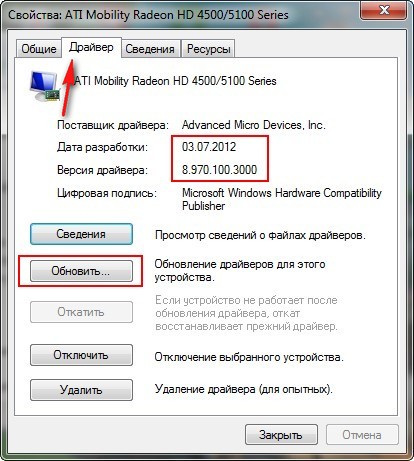
Memória diagnosztikai eszköz
Mint már említettük, a probléma egyik lehetséges oka a hibás berendezés, például egy sérült memóriakártya. Szerencsére ezt könnyen ellenőrizheti egy beépített diagnosztikai eszköz segítségével:
- Windows+R/Enter MDSCHED.alkalmazás.
- Válassza ki a "Újratöltés most, és ellenőrizheti a problémákat (ajánlott)", hogy ellenőrizze a memóriakártya állapotát, vagy válassza a "Ellenőrizze a problémák elérhetőségét a következő alkalommal" Ha most elfoglalt vagy.
- Megnyílik egy oldal, amely bemutatja az ellenőrzés menetét és a memóriában végrehajtott szakaszok számát. Ha ugyanakkor nem lát további hibát, akkor a memóriakártya nem okoz problémát.
- Ha egy harmadik fél eszközt használ a megbízható berendezések diagnosztizálására, futtassa azt, és kövesse az utasításokat a beállítási mester szerint.
- Ellenőrizze az Eseménymagazinot
Az események megtekintése pontosan jelzi, hogy mi történt, ha egy kék halálképernyőn van egy hibás kritikus_strukture_corruption. Így lehet ellenőrizni:
- Windows+X/"Események megtekintése".
- Nyissa meg a Windows magazinokat, ellenőrizze az ablak középső részét, hogy vannak -e gyanús események, amelyek körülbelül abban az időben fordulnak elő, amikor kék képernyő hiba történt. Nézze meg, van -e egy bizonyos program a problémád bűnöse.
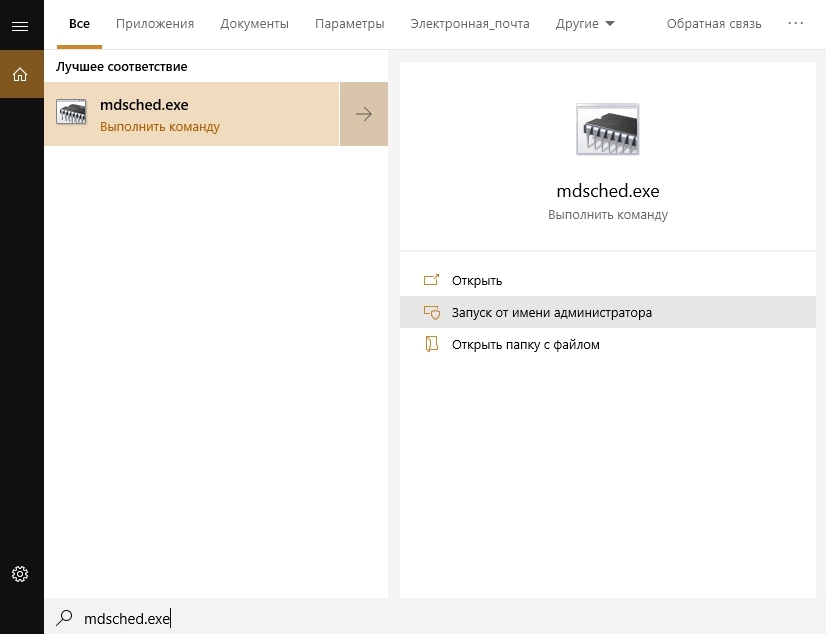
A kijelző illesztőprogramjának eltávolítása
A Microsoft szerint megpróbálhatja eltávolítani a kijelző illesztőprogramját, és újraindíthatja a számítógépet. Így kell csinálni:
- Futtassa a Windows 10 -et.
- Ugyanakkor nyomja meg a Win és az X gombot.
- Válassza ki az eszközkezelőt.
- Kattintson a Display Adapters/Törlés elemre.
Töltse le újra a számítógépet, és ellenőrizze a teljesítményt.
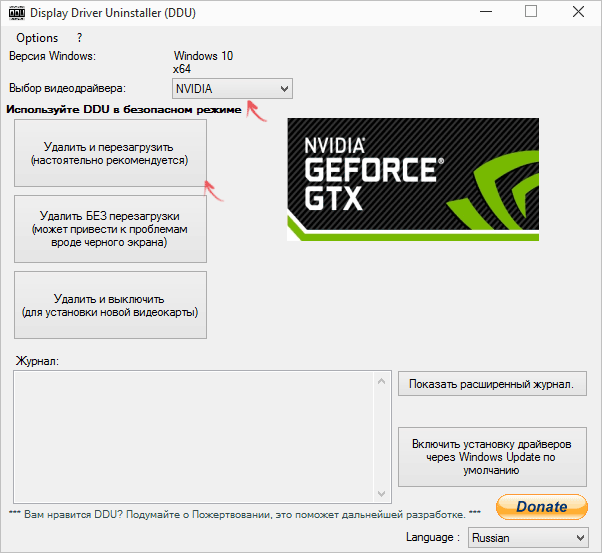
Berendezések ellenőrzése (HDD, RAM, PSU)
Mielőtt a szoftverrel kapcsolatos hibák kiküszöbölésének szakaszaiba lépnének, mindenekelőtt ellenőrizni kell a berendezést. A BSOD lehetséges okai és a felépített szerkezet károsodása különféle kritikus problémák és sok rendszerhibák tényezői:
- HDD - Használja a chkdsk -t (parancssor> Enter: chkdsk C: /r, és kattintson az Enter elemre) a hibák kereséséhez és javításához. Vagy használjon egy harmadik fél eszközt. Győződjön meg arról, hogy minden helyesen van -e csatlakoztatva.
- RAM - indítsa el a memória ellenőrzését, vagy használja a memtest86 -ot a RAM hibák kereséséhez. Abban az esetben, ha több flash -meghajtója van, húzza ki egymást (hagyjon legalább egyet), és így határozza meg a hibás alkatrészt.
- Tápegység - győződjön meg arról, hogy az összes kábel helyesen van -e csatlakoztatva. Ezenkívül, ha nemrégiben új berendezéseket adott hozzá, győződjön meg arról, hogy az nem haladja meg az áramellátás lehetőségét.
Sfc és dis
- Kattintson az indításra a jobb egérgombbal, és nyissa meg a parancssort (az adminisztrátor nevében). A parancssoron írja be az SFC /SCANNOW -ot, majd kattintson az Enter elemre.
- Várja meg, amíg az eszköz talál egy hibát, és zárja be a parancssort.
Az DIM a parancssoron keresztül indul:
- Kattintson a jobb egérgombbal a parancssor elindításához és megnyitásához (az adminisztrátor nevében).
- Írja be a következő sorokat, és minden egyes nyomás után Enter:
- DIM /Online /Cleanup-Image /CheckHealth
- DIM /Online /Cleanup-Image /RestorEhealth
- Várja meg a szkennelés végét, és zárja be a parancssort.
- Töltse le újra a számítógépet.
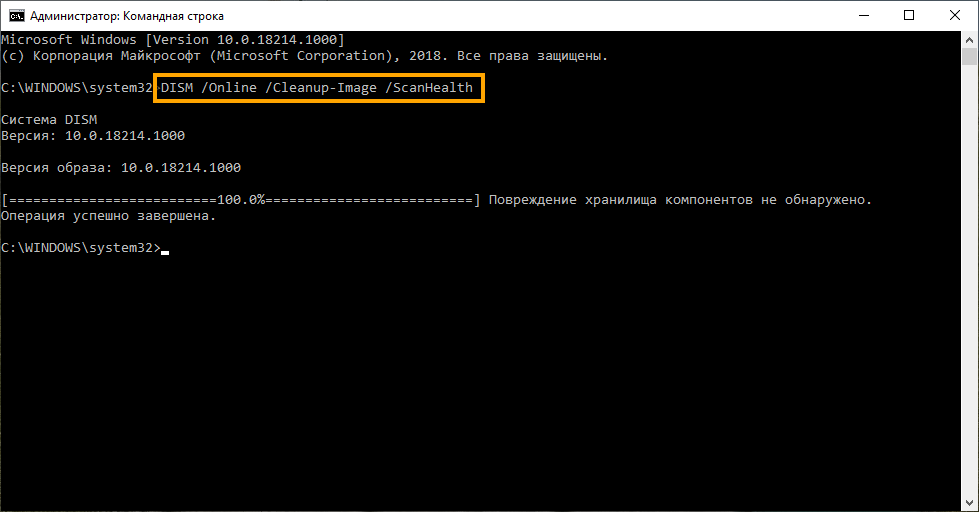
Ellenőrizze az összes járművezetőt
Azon alkalmazásokon kívül, amelyeket nem lehetett integrálni a Windows 10 Shellbe, nem szabad elfelejtenünk a járművezetőket. A hibás járművezetők a Windows 10 hibás működésének leggyakoribb oka. Néha univerzális, de a modern járművezetők ugyanazokat az eredményeket eredményezhetik, és megszakíthatják a rendszert. Tehát ki kell kísérleteznie, meg kell találnia egy megfelelő funkcionális illesztőprogramot, és végül kikapcsolnia kell a járművezetők eloszlását a Windows Update Center -en keresztül:
- Kattintson az indításra a jobb egérgombbal, és nyissa meg az Eszközkezelőt.
- Nyomja meg a megjelenést, és kapcsolja be a "Rejtett eszközök megjelenítése" bekapcsolását.
- Ha van hibás illesztőprogram, keresse meg a listában, és telepítse újra.
Ha a következő módszerek egyike sem segített neked, akkor lehet, hogy teljesen újra kell telepítenie az operációs rendszert. Ha már találkozott egy hasonló problémával, és egy másik módszert alkalmazott annak megoldására, mondja el nekünk a cikkben szereplő megjegyzésekben.
- « A videó letöltésének módjai a Rutube -ról a számítógépre és az okostelefonra
- Mi a Google Lencse és hogyan kell használni a szolgáltatást az Androidon és az iOS -on »

